Excel2019(エクセル)で、VBAを使って作業の自動化をしたいと考え
素人がやってみようと思いました。(入門します。)
なぜなら、ここはマレーシア。
気候も穏やかで、温厚な人ばかり。
細かい作業は気にしない。。予算も。。。
でも予算などのデータ集計は必要です。(これがしたい。)
access2019(アクセス)も考えましたが、現在の使用しているシートが
Excel2019(エクセル)だったので。。。
本当はaccess(アクセス)がいいのでしょうが
継続的に使えるようにするには?を考えると
Excel(エクセル)の選択になりました。
Visual Basic for Applicationsの略。
編集するのは、Visual Basic Editorを起動して編集します。
こんなソフト持ってないって人。Excel2019(エクセル)があれば入ってます。
でも、いきなり、難しい。。。
簡単に書くと、作業の自動化です。
ここから理解しようとすると、とっても時間がかかります。
今は、インターネットで調べれば、大半の事がわかります。
便利になりました。
あまり難しく考えずに行きます。でも忘れてしまうので
自分の行った事の備忘録として残します。
難しいことは置いておいて、まずは、使って慣れましょう。
何とかなります。
エクセルを起動ます。
初期画面はこんな感じ
Visual Basic Editorを起動ます。
早速わからない。。。
1.ショートカットキーで起動する。
キーボードの"alt"キーと"F11"キーを押す。
これだけ、簡単です。
2.Excel2019(エクセル)のタブから起動する。
ちょっと設定が必要です。 手順は、オプションで設定します。
(別途、タブから起動する を備忘録としてアップします。)
まずは、ショートカットキーで起動します。
こんな画面が開きます。
次回、簡単な設定をしていきます。
今回、途中まで作成していますが、すでに実行したことを忘れている
自分がいるのに気づき、備忘録として記録します。
随時アップしていきます。ほかにもやり方はいろいろあると思います
参考になれば幸いです。
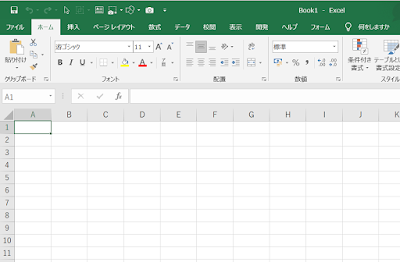
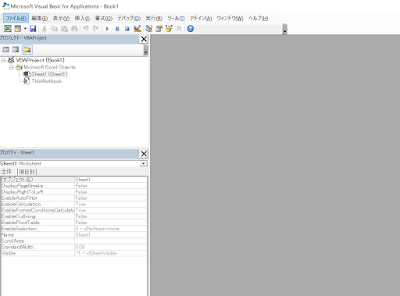

















0 件のコメント :
コメントを投稿